reklama
Druhý týden jsem přestěhoval svou e-mailovou službu z Yahoo Webhosting na Google Apps. Nakonec se mi podařilo zastavit otálení po roce přemýšlení a právě jsem to udělal - a byl jsem příjemně překvapen, jak snadné bylo nastavení.
To byl jeden z důvodů, proč jsem toho tolik odkládal - nejsem moc technický, a byl jsem nervózní, že bych to dokázal dobře a doopravdy to dohnat. Pak bych musel projít rozpaky, když jsem požádal někoho, aby se podíval na můj nepořádek a vyčistil mě. Mezitím by všechny mé příchozí e-maily mizely do černé díry, kterou už nikdy neuvidím.
Ukázalo se však, že jde o cinch. Celé jsem nechal běžet za 30 minut a e-maily proudily bez problémů (poté, co byl začátek - ale odložil jsem to na e-mailové servery, které se přenášejí, a na můj nový účet Google Apps zpracovány. Po chvíli se e-mailová služba vrátila k normální rychlosti).
V případě, že jste někdy chtěli přejít na Google Apps, ale na nastavení jste byli nervózní, ráda bych vám pomohla ukončit vaše obavy a začít. Kudos Googlu za to, že je to tak snadné.
Vyplňte online aplikaci
Pokud jste rodinná, soukromá uživatelská nebo nezisková organizace, Google Apps je zdarma používat (firmy může mít zkušební období a poté 50 $ za rok na osobu). Ale pro mě a pravděpodobně pro většinu z vás je bezplatné „standardní vydání“ tou pravou. Jít tady a vyplňte žádost.
Prvním krokem aplikace je zadání názvu vaší domény (nebo si můžete koupit nový název domény i když Google, který automaticky nastaví vše za vás). Musíte také ověřit, že vlastníte doménu nebo zda jste členem této domény.
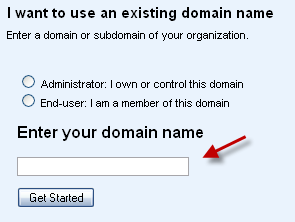
Poté klikněte na „Začínáme“ a objeví se standardní formulář žádosti. Vyplnit to.
Za předpokladu, že jsou všechny informace pro společnost Google přijatelné, a jste oprávněni doménu nastavit ve službě Google Apps, budete přesměrováni na svůj nový dashboard.
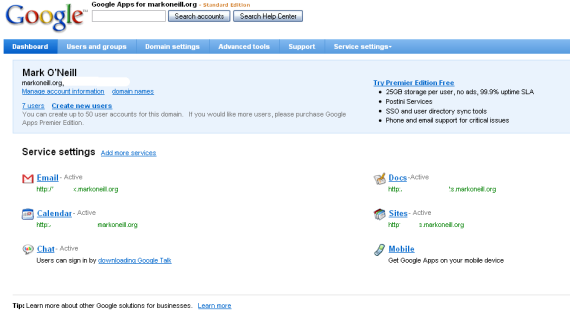
První věc, kterou musíte udělat, je aktivovat váš e-mail. Musíte určit, zda se vám adresa URL, kterou pro vás Google automaticky vytváří, líbí. Tak to například mohlo udělat:
https://mail.googleapps.vaše doména.com
Pokud se vám však tato adresa nelíbí, můžete ji snadno změnit na něco tajného, například:
http://mysecretmailbox.yourdomain.com
Nyní aktivujte e-mail. Přejděte na stránku nastavení e-mailu a existují dvě možnosti - „vytvořit uživatelské účty“ a „změnit záznamy MX“. Dobře, nemusíš být nervózní. Udělejme je jeden po druhém:
Vytvořte uživatelské účty
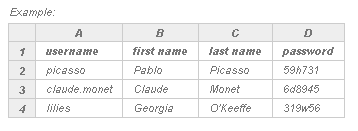 Můžete mít mnoho e-mailových adres pro svou doménu, například informace, Kontakt, tvé jméno, webmaster a tak dále. Nyní musíte do služby Google Apps zadat všechny tyto e-mailové adresy. Nebo pokud nechcete, abyste je všechny zadávali, můžete nahrát soubor CSV aplikace Excel s adresami, které již jsou v něm obsaženy. Google Apps poté vloží e-mailové adresy do vašeho nastavení e-mailu.
Můžete mít mnoho e-mailových adres pro svou doménu, například informace, Kontakt, tvé jméno, webmaster a tak dále. Nyní musíte do služby Google Apps zadat všechny tyto e-mailové adresy. Nebo pokud nechcete, abyste je všechny zadávali, můžete nahrát soubor CSV aplikace Excel s adresami, které již jsou v něm obsaženy. Google Apps poté vloží e-mailové adresy do vašeho nastavení e-mailu.
Změňte záznamy MX
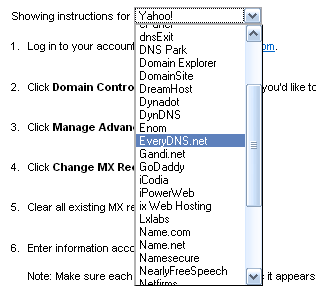 Dobře, nyní biggie. Záznamy MX ukazují, která společnost zpracovává a doručuje vaše e-maily. Musíte změnit záznamy od svého starého poskytovatele e-mailu na Google, aby mohly být vaše e-maily zasílány na váš účet Apps.
Dobře, nyní biggie. Záznamy MX ukazují, která společnost zpracovává a doručuje vaše e-maily. Musíte změnit záznamy od svého starého poskytovatele e-mailu na Google, aby mohly být vaše e-maily zasílány na váš účet Apps.
Není to problém, protože Google poskytuje podrobné pokyny pro toho, kdo je vaším starým poskytovatelem e-mailu. V rozevíracím seznamu vyberte svou hostingovou službu a získáte okamžité konkrétní pokyny, kam jít a co dělat.
V zásadě jde o nalezení seznamu MX záznamů ve vašem hostitelském účtu (Google vám řekne, kde je) a smazat je všechny (možná budete chtít pořídit screenshot jako první pro případ, že se budete chtít vrátit zadní). Poté na jejich místo zadejte následující:
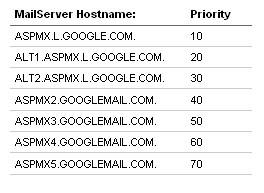
Pak uložte celou partii. A to je vše - e-mail nastaven!
Jak jsem řekl, může to být zpočátku trochu pomalé, když e-maily pomalu stékají, ale jakmile je váš účet Apps zpracovány a nastaveny společností Google a vaše záznamy MX byly převedeny, e-mail se začne hodně šířit rychlejší. Buď trpělivý.
Pokud jste již dříve nastavili svou e-mailovou adresu v aplikacích, aby vše přeposílalo na původní adresu Gmailu, musíte přejít na starou adresu Gmail a zrušit pravidlo předávání. V opačném případě skončí dvě kopie stejného e-mailu - jedna v účtu Gmail a druhá v účtu Apps.
Dále se můžete rozhodnout, zda chcete změnit cílové odkazy pro svůj kalendář, aplikaci Talk, dokumenty a weby (stejně jako jste pravděpodobně změnili adresu URL vaší e-mailové schránky). Poté aktivujte každou službu v nastavení.
Poslední věc, kterou musíte udělat, je přejít na nastavení CNAME ve vašem hostitelském účtu (opět Google ukazuje na cestu) a každou adresu URL musíte zadat společně s ghs.google.com. To vše nasměruje na servery Google. Ušetřete vše a máte hotovo! Finito, The End.
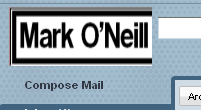 Zbývá jen projít nastavení a přizpůsobit vše podle vašich představ (například můžete nahradit logo Google svým vlastním přizpůsobeným logem).
Zbývá jen projít nastavení a přizpůsobit vše podle vašich představ (například můžete nahradit logo Google svým vlastním přizpůsobeným logem).
Velmi doporučuji přechod na Google Apps. Je to hezká online aplikace pro e-mail, kalendář a dokumenty. Jediné chmurné, co mám o tom, je, že nemůžete importovat své e-maily z běžného účtu Gmail. Google neposkytuje žádnou funkci exportu e-mailů, takže vaše e-maily jsou zaseknuty v druhém účtu - pokud se nevyjdete zdlouhavě stahování e-mailů Jak zálohovat svůj účet Gmail na váš pevný diskMůžete ztratit přístup k vašim cenným datům v Gmailu. S tolika dostupnými možnostmi má smysl pravidelně zálohovat Gmail. Tento rychlý průvodce ukazuje, jak na to. Přečtěte si více do aplikace Outlook nebo Thunderbird a poté je pomocí nástroje importu znovu nahrajte. Ale je to tak velmi snadné importovat vaše filtry a knihu kontaktů znovu a já jsem e-mail přibíjel v žádném okamžiku.
Máte nějaké zkušenosti s přesunem vaší online přítomnosti do Google Apps? Pokud ano, jak to pro vás šlo? Prosím, dejte nám vědět. Pokud jste se ještě nepřestali pohybovat, přesvědčil vás tento průvodce, abyste si to udělali? Neváhejte a zanechte všechny své dotazy a komentáře níže.
Mark O'Neill je novinář na volné noze a bibliofil, který publikuje věci od roku 1989. Po dobu 6 let byl šéfredaktorem MakeUseOf. Nyní píše, pije příliš mnoho čaje, zápasí se psem a píše ještě víc. Najdete ho na Twitteru a Facebooku.


